Der Safari-Browser ist auf Apple-Geräten wie dem Mac, iPhone und iPad der Standard-Browser. Falls ihr nicht wollt, dass andere Benutzer eurer Geräte erfahren, auf welchen Seiten ihr in der Vergangenheit gesurft habt, solltet ihr den Verlauf in Safari löschen.
Auch aus Speichergründen empfiehlt es sich, der Browserverlauf von Safari vom iPhone und anderen Geräten zu bereinigen. Wo findet man die Einstellung?
Safari für iPhone und iPad: Verlauf löschen
Wollt ihr den Verlauf am iPhone löschen, geht wie folgt vor:
- Öffnet die Einstellungen am Gerät.
- Öffnet die Einstellungen für den Safari-Browser.
- Hier findet ihr bereits den Button „Verlauf und Websitedaten löschen“.
- Die Sicherungsabfrage beantwortet ihr mit „Verlauf löschen“.
Der Vorgang wird geräteübergreifend für eure Apple-ID durchgeführt. Auch auf anderen iPads, iPhones oder Macs mit diesem Apple-Account kann man diese Website-Daten also nicht mehr sehen.
An dieser Stelle könnt ihr auch die gespeicherten Cookies aus dem Browser entfernen. Das Löschen einzelner Einträge aus dem Verlauf ist nicht möglich.
Safari-Verlauf löschen geht nicht?
Dann wurde vermutlich eine Einschränkung eingerichtet. Steuert in den Einstellungen den Einschränkungen-Bereich an, gebt euren Code ein und wählt im Abschnitt „Websites“ „Alle Websites“ aus.
Damit ihr den Verlauf am iPhone nicht jedes Mal löschen müsst, könnt ihr auch das verhindern, dass eine Chronik angelegt und Surf-Daten gespeichert werden:
- Öffnet Safari auf dem iPhone oder iPad.
- Drückt auf die zwei übereinander liegenden Vierecke.
- Wählt „Privat“. Im privaten Modus wird kein Verlauf angelegt. In dieser Einstellung wird Safari schwarz und nicht wie gewohnt weiß angezeigt.
Um weitere Daten über das Surf-Verhalten zu löschen, öffnet die „Einstellungen“-„Safari“. Über die drei Buttons können Cookies oder der Cache geleert werden.
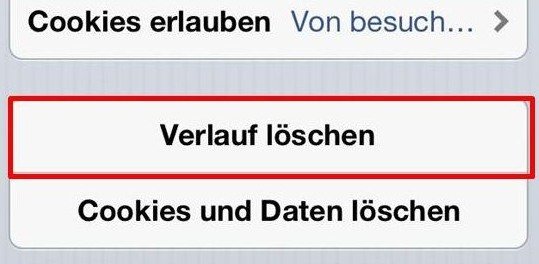
Safari: Verlauf löschen am Mac und PC
Am Mac und PC bietet Safari verschiedene Möglichkeiten zur Verwaltung des Verlaufs. So könnt ihr vorgeben, dass der Verlauf automatisch gelöscht wird oder lediglich einzelne aufgerufene Webseiten aus der Chronik entfernen. Der Verlauf ist in der Menüleiste über den Button „Verlauf“ zu finden. Hier könnt ihr euch zum Beispiel den „Gesamtverlauf“ anzeigen lassen. Um einzelne Einträge aus dem Safari-Verlauf zu löschen, markiert den entsprechenden Eintrag, steuert den Abschnitt „Bereich“ an und wählt „Löschen“. Alternativ drückt ihr die Löschentaste auf der Tastatur. Soll der gesamte Verlauf in Safari unter Mac und Windows gelöscht werden, geht wie folgt vor:
- Öffnet den Bereich „Verlauf“
- Klickt auf „Verlauf löschen“.
Zusätzlich könnt ihr den Verlauf automatisch löschen lassen. Öffnet die Safari-Einstellungen und ruft den Abschnitt „Allgemein“ auf. Wählt hier die Option „Objekte aus dem Verlauf entfernen“. Hier könnt ihr nun aus dem Dropdown-Menü den gewünschten Zeitraum auswählen.
Um zu verhindern, dass ein Verlauf überhaupt angelegt wird, könnt ihr auch in Safari am Mac den Modus „Privates Surfen“ nutzen.


